
កុំព្យូទ័រយួរដៃម៉ាក Lenovo របស់ក្រុមហ៊ុនយូធ្យូបមានប្រជាប្រិយភាពខ្លាំងណាស់ក្នុងចំណោមអ្នកប្រើប្រាស់ព្រោះវារួមបញ្ចូលនូវលក្ខណៈពិសេសដែលមនុស្សភាគច្រើនត្រូវការ - តម្លៃសមរម្យដំណើរការខ្ពស់និងការរចនាគួរឱ្យទាក់ទាញ។ ក្រុមហ៊ុន Lenovo Z500 គឺជាអ្នកតំណាងម្នាក់នៃក្រុមគ្រួសារនេះហើយថ្ងៃនេះយើងនឹងនិយាយអំពីរបៀបទាញយកនិងតំឡើងកម្មវិធីបញ្ជាដែលចាំបាច់សម្រាប់ប្រតិបត្តិការរបស់វា។
កម្មវិធីបញ្ជាសម្រាប់ក្រុមហ៊ុន Lenovo Z500
មានជម្រើសជាច្រើនសម្រាប់ទាញយកកម្មវិធីបញ្ជាសម្រាប់កុំព្យូទ័រយួរដៃដែលបានពិចារណានៅក្នុងអត្ថបទនេះ។ ពីរក្នុងចំណោមពួកគេគឺជាផ្លូវការហើយត្រូវបានកំណត់គោលដៅជាពិសេសនៅលើ Lenovo Z500 ។ បីដែលនៅសល់គឺជាសកលដែលមានន័យថាពួកគេអាចត្រូវបានប្រើសម្រាប់ឧបករណ៍ផ្សេងទៀត។ តោះពិចារណាពួកវានីមួយៗលម្អិតបន្ថែមទៀតដោយចាប់ផ្តើមពីអ្វីដែលពេញចិត្តបំផុត។
វិធីទី ១៖ គេហទំព័រផ្លូវការ
ក្នុងចំណោមជម្រើសទាញយកកម្មវិធីបញ្ជាដែលអាចធ្វើបានសម្រាប់ក្រុមហ៊ុន Lenovo Z500 សូមចាប់ផ្តើមដោយជាក់ស្តែងបំផុតហើយក្នុងពេលតែមួយធានាថាមានប្រសិទ្ធភាពនិងសុវត្ថិភាព។ រហូតដល់អ្នកអភិវឌ្ឍន៍ឈប់គាំទ្រឧបករណ៍វាស្ថិតនៅលើគេហទំព័រផ្លូវការដែលអ្នកអាចរកឃើញកម្មវិធីថ្មីនិងស្ថេរភាពនៃកម្មវិធីដែលត្រូវគ្នានឹងប្រព័ន្ធប្រតិបត្តិការដែលបានតំឡើងនៅលើឧបករណ៍។
ទំព័រគាំទ្រផលិតផលរបស់ក្រុមហ៊ុន Lenovo
- នៅក្នុងបញ្ជីផលិតផលនៅលើទំព័រមេនៃគេហទំព័រជ្រើសរើសប្រភេទមួយ សៀវភៅសរសេរនិងសៀវភៅណេត.
- ចង្អុលបង្ហាញស៊េរីនៃឧបករណ៍និងម៉ូដែលរបស់វា (ការជាវ) ។ ដើម្បីធ្វើដូចនេះសូមជ្រើសរើសប្រភេទកុំព្យូទ័រយួរដៃប្រភេទ Z Series នៅក្នុងបញ្ជីទម្លាក់ចុះដំបូងនិងកុំព្យូទ័រយួរដៃ Z500 Laptop (ideapad) ឬ Z500 Touch Laptop (ideapad) នៅវិនាទី។ ទីមួយគឺកុំព្យូទ័រយួរដៃដែលមានអេក្រង់ធម្មតាទីពីរទីពីរគឺប៉ះ។
- រំកិលទៅទំព័របន្ទាប់ដែលអ្នកនឹងត្រូវបានប្តូរទិសទៅជិតបាតហើយចុចលើតំណ "មើលទាំងអស់"ដែលមានទីតាំងស្ថិតនៅខាងស្តាំនៃសិលាចារឹក "ទាញយកល្អបំផុត".
- ឥឡូវអ្នកត្រូវកំណត់ជម្រើសស្វែងរកកម្មវិធីបញ្ជា។ ក្នុងចំណោមវាលទាំងបួនដែលត្រូវបានសម្គាល់នៅក្នុងរូបភាពខាងក្រោមមានតែវាលទីមួយប៉ុណ្ណោះដែលត្រូវបានទាមទារ។ នៅក្នុងវាជ្រើសកំណែនិងជម្រៅប៊ីតនៃប្រព័ន្ធប្រតិបត្តិការដែលត្រូវគ្នានឹងតំឡើងនៅលើកុំព្យូទ័រយួរដៃរបស់អ្នក។ នៅក្នុងវាលដែលនៅសល់អ្នកអាចបញ្ជាក់ពីលក្ខណៈវិនិច្ឆ័យច្បាស់លាស់ជាងនេះ - សមាសធាតុ (ប្រភេទនៃកម្មវិធីបញ្ជានិងឧបករណ៍ប្រើប្រាស់), កាលបរិច្ឆេទចេញផ្សាយ (ប្រសិនបើអ្នកកំពុងស្វែងរកឯកសារជាក់លាក់) និង "ភាពធ្ងន់ធ្ងរ" (ជាការពិតសារៈសំខាន់នៃកម្មវិធីបញ្ជាជាក់លាក់សម្រាប់ប្រព័ន្ធប្រតិបត្តិការ) ។
- ដោយបានកំណត់លក្ខណៈវិនិច្ឆ័យនៃការស្វែងរកទូទៅសូមរំកិលចុះបន្តិចហើយអានបញ្ជីសមាសធាតុកម្មវិធីទាំងអស់ដែលមានសម្រាប់ទាញយកនៅលើ Lenovo Z500 ។

រាល់ឯកសារទាំងអស់នឹងត្រូវទាញយកម្តងមួយៗ។ ដើម្បីធ្វើដូចនេះចុចលើព្រួញដែលចង្អុលទៅខាងស្ដាំនៃឈ្មោះប្រភេទហើយបន្ទាប់មកចុចលើប៊ូតុងតែមួយ។ ដោយធ្វើដូចនេះអ្នកអាចធ្វើបាន ទាញយក អ្នកបើកបរ ធ្វើដូចគ្នាជាមួយសមាសធាតុផ្សេងទៀតទាំងអស់ឬមានតែសមាសធាតុដែលអ្នកគិតថាចាំបាច់ប៉ុណ្ណោះ។
សម្គាល់ៈ ទោះបីជាការពិតដែលថាជម្រៅប៊ីតនៃប្រព័ន្ធប្រតិបត្តិការត្រូវបានចង្អុលបង្ហាញនៅជំហានមុនក៏ដោយក៏អ្នកបើកបរមួយចំនួននៅតែត្រូវបានបង្ហាញជាពីរកំណែគឺ 32 និង 64 ប៊ីត។ ក្នុងករណីនេះសូមជ្រើសរើសយកមួយណាដែលត្រូវនឹងប្រព័ន្ធដែលអ្នកកំពុងប្រើ។

ប្រសិនបើអ្នកត្រូវការបញ្ជាក់ការផ្ទុកឯកសារឡើងសូមប្រើឯកសារ "Explorer" ជ្រើសរើសថតឯកសារសម្រាប់ពួកគេនៅលើឌីសសូមបញ្ជាក់ឈ្មោះ (តាមលំនាំដើមវាគ្រាន់តែជាសំណុំអក្សរនិងលេខប៉ុណ្ណោះ) ហើយចុចលើប៊ូតុង រក្សាទុក.
- បន្ទាប់ពីអ្នកទាញយកកម្មវិធីបញ្ជាទាំងអស់នៅលើ Lenovo Z500 របស់អ្នកដំឡើងវាម្តងមួយៗ។ មិនមានអ្វីស្មុគស្មាញនៅក្នុងរឿងនេះទេគ្រាន់តែធ្វើតាមជំហានជាជំហាន ៗ នៅក្នុងបង្អួចដំឡើង។


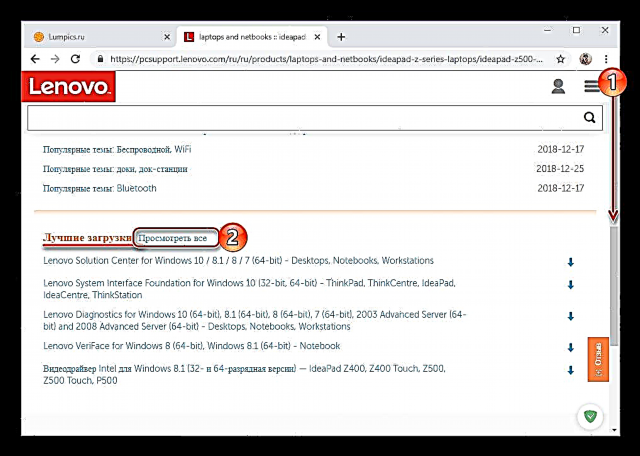



បន្ទាប់ពីបញ្ចប់នីតិវិធីត្រូវប្រាកដថាចាប់ផ្តើមកុំព្យូទ័រយួរដៃឡើងវិញ។
វិធីទី ២៖ សេវាកម្មតាមអ៊ិនធឺរណែតម៉ាក
បន្ថែមពីលើការស្វែងរកឯករាជ្យសម្រាប់អ្នកបើកបរសម្រាប់កុំព្យូទ័រយួរដៃ Lenovo Z500 នៅលើគេហទំព័រផ្លូវការរបស់អ្នកផលិតអ្នកអាចងាកទៅរកសេវាកម្មបណ្តាញរួមបញ្ចូលគ្នា - ម៉ាស៊ីនស្កេនតាមអ៊ិនធឺរណែតដែលមានសមត្ថភាពកំណត់ដោយស្វ័យប្រវត្តិនូវសមាសធាតុកម្មវិធីជាក់លាក់ដែលត្រូវតំឡើង។ ដើម្បីប្រើវាធ្វើតាមជំហានទាំងនេះ៖
ទំព័រកម្មវិធីបញ្ជាធ្វើបច្ចុប្បន្នភាពដោយស្វ័យប្រវត្តិ
- តាមតំណខាងលើជ្រើសរើសផ្ទាំង "បច្ចុប្បន្នភាពកម្មវិធីបញ្ជាដោយស្វ័យប្រវត្តិ"ដែលប្រើប៊ូតុង ចាប់ផ្តើមស្កេន.
- រង់ចាំពីរបីនាទីដើម្បីឱ្យកុំព្យូទ័រយួរដៃបញ្ចប់ការត្រួតពិនិត្យ។

បន្ទាប់មកសូមអានបញ្ជីកម្មវិធីបញ្ជាដែលបានរកឃើញហើយបន្ទាប់មកទាញយកនិងតំឡើងវាមានន័យថាត្រូវធ្វើម្តងទៀតនូវរាល់ជំហានដែលបានពិពណ៌នាក្នុងជំហានទី ៥ និង ៦ នៃវិធីសាស្ត្រមុន។ - ពេលខ្លះការស្កេនមិនផ្តល់លទ្ធផលវិជ្ជមានទេប៉ុន្តែដំណោះស្រាយល្អបំផុតចំពោះបញ្ហាត្រូវបានផ្តល់ជូនដោយសេវាកម្មគេហទំព័ររបស់ក្រុមហ៊ុន Lenovo ដោយខ្លួនឯង។

បន្ទាប់ពីពិនិត្យមើលការពិពណ៌នាអំពីហេតុផលដែលអាចកើតមានសម្រាប់ការត្រួតពិនិត្យដែលបរាជ័យអ្នកអាចទាញយកឧបករណ៍ប្រើប្រាស់កម្មសិទ្ធិរបស់លីនីសសឺវីស។ ដើម្បីចាប់ផ្តើមចុចលើប៊ូតុង "យល់ព្រម".
រង់ចាំការទាញយកចាប់ផ្តើមនិងរក្សាទុកឯកសារតំឡើងទៅកុំព្យូទ័រយួរដៃរបស់អ្នក។
ដំណើរការវាហើយបញ្ចប់ការតំឡើងហើយបន្ទាប់មកធ្វើម្តងទៀតនូវជំហានដែលបានពិពណ៌នានៅក្នុងជំហានដំបូងនៃវិធីសាស្ត្រនេះ។



វិធីទី ៣ ៈកម្មវិធីជំនាញ
ប្រសិនបើអ្នកមិនចង់ស្វែងរកកម្មវិធីបញ្ជាដែលសមស្របសម្រាប់ក្រុមហ៊ុន Lenovo Z500 ដោយខ្លួនឯងពិនិត្យមើលទ្វេដងនៃភាពឆបគ្នារបស់ពួកគេជាមួយប្រព័ន្ធទាញយកមួយពីគេហទំព័រផ្លូវការហើយបន្ទាប់មកតំឡើងនីមួយៗដាច់ដោយឡែកពីគ្នាយើងសូមណែនាំឱ្យអ្នកទាក់ទងដំណោះស្រាយផ្នែកទន់ជាច្រើនពីអ្នកអភិវឌ្ឍន៍ភាគីទីបី។ ពួកវាទាំងអស់ដំណើរការលើគោលការណ៍ដូចគ្នាបេះបិទដំបូងស្កេនសមាសធាតុផ្នែករឹងរបស់កុំព្យូទ័រយួរដៃ (ឬឧបករណ៍ផ្សេងទៀត) ហើយបន្ទាប់មកទាញយកនិងតំឡើងកម្មវិធីបញ្ជាដែលត្រូវគ្នាទៅនឹងសមាសធាតុទាំងនេះហើយអ្វីគ្រប់យ៉ាងកើតឡើងនៅក្នុងរបៀបស្វ័យប្រវត្តិឬពាក់កណ្តាលស្វ័យប្រវត្តិ។
អានបន្ត៖ កម្មវិធីសម្រាប់ស្វែងរកនិងតំឡើងកម្មវិធីបញ្ជា
ដោយបានស្គាល់ខ្លួនឯងជាមួយនឹងអត្ថបទដែលផ្តល់ដោយតំណភ្ជាប់ខាងលើអ្នកអាចជ្រើសរើសដំណោះស្រាយដែលសមស្របបំផុត។ យើងសូមផ្តល់អនុសាសន៍ឱ្យយកចិត្តទុកដាក់ចំពោះ DriverMax ឬ DriverPack Solution ដែលមានបណ្ណាល័យធំបំផុតនៃសមាសធាតុកម្មវិធី។ លើសពីនេះទៀតមានអត្ថបទនៅលើគេហទំព័ររបស់យើងដែលនិយាយអំពីការប្រើប្រាស់កម្មវិធីទាំងនេះ។
អានបន្ត៖ តំឡើងកម្មវិធីបញ្ជាដោយប្រើ DriverPack Solution និង DriverMax
វិធីទី ៤៖ លេខសម្គាល់ផ្នែករឹង
សមាសធាតុផ្នែករឹងរបស់ក្រុមហ៊ុន Lenovo Z500 ទាំងអស់ដែលតម្រូវឱ្យអ្នកបើកបរដំណើរការមានឧបករណ៍កំណត់អត្តសញ្ញាណផ្ទាល់ខ្លួន - តម្លៃលេខកូដតែមួយគត់លេខសម្គាល់ដែលអាចត្រូវបានប្រើដើម្បីរកសមាសធាតុកម្មវិធីដែលត្រូវគ្នាយ៉ាងងាយស្រួល។ ជាក់ស្តែងដើម្បីអនុវត្តវិធីសាស្ត្រនេះអ្នកត្រូវស្គាល់អត្តសញ្ញាណប័ណ្ណនេះ។ ការស្វែងរកវាងាយស្រួលណាស់ - គ្រាន់តែក្រឡេកមើលលក្ខណៈសម្បត្តិនៃឧបករណ៍ជាក់លាក់មួយនៅក្នុង កម្មវិធីគ្រប់គ្រងឧបករណ៍ ហើយចំលងលេខដែលបានបញ្ជាក់នៅទីនោះ។ បន្ទាប់មកវាជាអាជីវកម្មខ្នាតតូច - អ្វីដែលនៅសល់គឺជ្រើសរើសសេវាកម្មគេហទំព័រត្រឹមត្រូវនិងប្រើម៉ាស៊ីនស្វែងរករបស់វាហើយការណែនាំជាជំហាន ៗ នឹងជួយអ្នកក្នុងរឿងនេះ។
អានបន្ត៖ ស្វែងរកអ្នកបើកបរតាមអត្តសញ្ញាណប័ណ្ណ
វិធីទី ៥៖ ឧបករណ៍វីនដូស្តង់ដារ
កម្មវិធីគ្រប់គ្រងឧបករណ៍រួមបញ្ចូលទៅក្នុងកំណែទាំងអស់នៃប្រព័ន្ធប្រតិបត្តិការពីក្រុមហ៊ុន Microsoft មិនត្រឹមតែផ្តល់ព័ត៌មានមូលដ្ឋានអំពីផ្នែករឹងទាំងអស់របស់កុំព្យូទ័រឬកុំព្យូទ័រយួរដៃប៉ុណ្ណោះទេប៉ុន្តែថែមទាំងអនុញ្ញាតឱ្យអ្នកទាញយកនិងតំឡើងបាត់ក៏ដូចជាធ្វើបច្ចុប្បន្នភាពកម្មវិធីបញ្ជាដែលហួសសម័យ។ អ្នកអាចប្រើវាដើម្បីធានាបាននូវសុខភាពរបស់កុំព្យូទ័រយួរដៃ Lenovo Z500 Ideapad ។ អំពីអ្វីដែលចាំបាច់ត្រូវធ្វើដើម្បីដោះស្រាយបញ្ហាសព្វថ្ងៃនេះតាមរបៀបនេះយើងបាននិយាយពីមុននៅក្នុងអត្ថបទដាច់ដោយឡែកមួយ។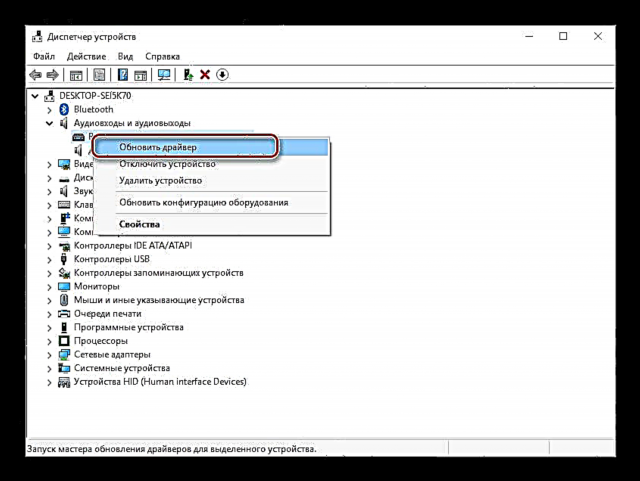
អានបន្ត៖ ការធ្វើបច្ចុប្បន្នភាពនិងតំឡើងកម្មវិធីបញ្ជាតាមរយៈ "កម្មវិធីគ្រប់គ្រងឧបករណ៍"
សេចក្តីសន្និដ្ឋាន
យើងបាននិយាយអំពីជម្រើសស្វែងរកដែលអាចធ្វើបានទាំងអស់សម្រាប់អ្នកបើកបរសម្រាប់កុំព្យូទ័រយួរដៃ Lenovo Z500 ប៉ុន្តែអ្នកគ្រាន់តែត្រូវជ្រើសរើសយកមួយដែលពេញចិត្តបំផុតសម្រាប់ខ្លួនអ្នក។

















